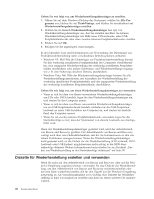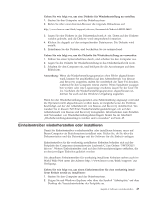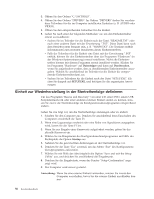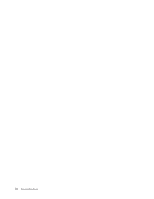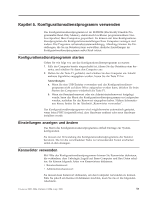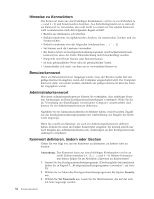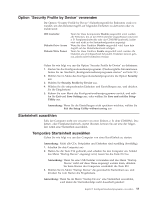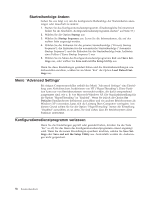Lenovo ThinkCentre M55e (German) User guide - Page 69
Fehler, Wiederherstellung, beheben
 |
View all Lenovo ThinkCentre M55e manuals
Add to My Manuals
Save this manual to your list of manuals |
Page 69 highlights
Weitere Informationen zum Konfigurationsdienstprogramm finden Sie in Kapitel 5, „Konfigurationsdienstprogramm verwenden", auf Seite 53. Fehler bei der Wiederherstellung beheben Wenn Sie nicht auf den Arbeitsbereich von Rescue and Recovery oder auf die Windows-Umgebung zugreifen können, haben Sie folgende Möglichkeiten: v Starten Sie den Arbeitsbereich von Rescue and Recovery über den Wiederher- stellungsdatenträger (CD, DVD oder USB-Festplatte). Weitere Informationen hierzu finden Sie im Abschnitt „Wiederherstellungsdatenträger erstellen und verwenden" auf Seite 47. v Verwenden Sie eine Diskette für Wiederherstellung, um den Arbeitsbereich von Rescue and Recovery wiederherzustellen oder um eine Datei wiederherzustellen, die für den Zugriff auf die Windows-Umgebung notwendig ist. Weitere Informationen hierzu finden Sie im Abschnitt „Diskette für Wiederherstellung erstellen und verwenden" auf Seite 48. v Verwenden Sie einen Satz Datenträger zur Produktwiederherstellung, wenn Sie den werkseitig installierten Festplatteninhalt wiederherstellen möchten. Weitere Informationen hierzu finden Sie im Abschnitt „Datenträger zur Produktwiederherstellung erstellen und verwenden" auf Seite 43. Als Vorsichtsmaßnahme ist es wichtig, so bald wie möglich eine Diskette für Wiederherstellung, einen Wiederherstellungsdatenträger und einen Satz Datenträger zur Produktwiederherstellung zu erstellen und sie an einem sicheren Ort aufzubewahren. Wenn Sie über einen Wiederherstellungsdatenträger, über eine Diskette für Wiederherstellung oder über einen Satz von CDs zur Produktwiederherstellung nicht auf den Arbeitsbereich von Rescue and Recovery oder auf die Windows-Umgebung zugreifen können, ist die Einheit zur Wiederherstellung (CD-Laufwerk, DVD-Laufwerk oder USB-Festplattenlaufwerk) möglicherweise nicht als Starteinheit in der BIOS-Startreihenfolge definiert. Weitere Informationen hierzu finden Sie im Abschnitt „Einheit zur Wiederherstellung in der Startreihenfolge definieren" auf Seite 50. Kapitel 4. Software wiederherstellen 51